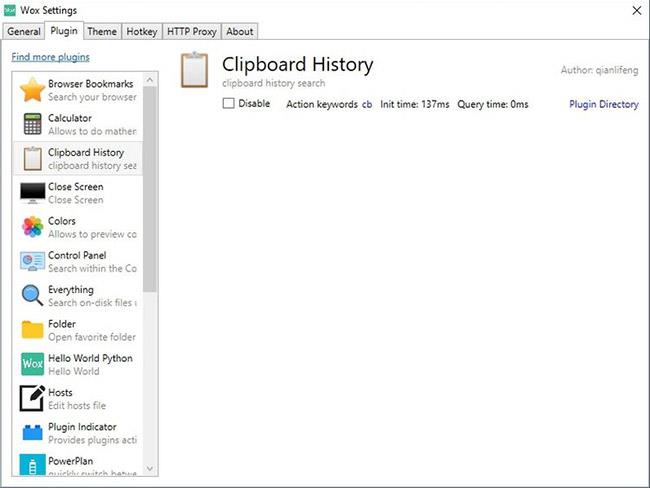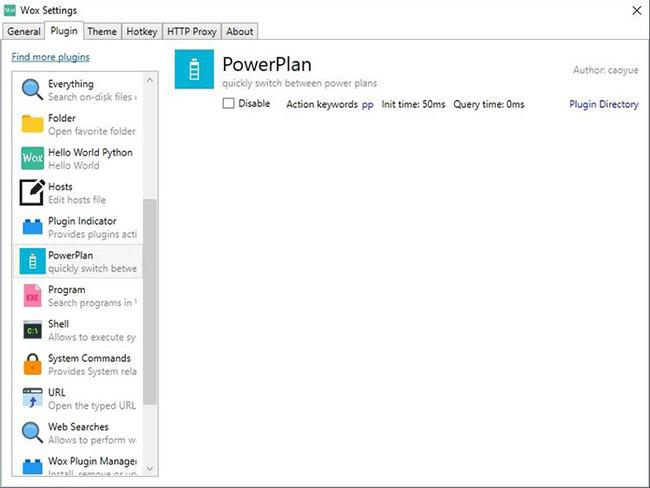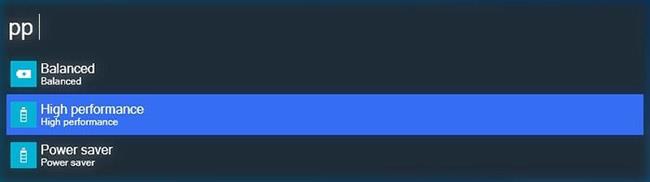Mithilfe der Suchfunktion in Windows können Sie Ihre installierten Anwendungen im Handumdrehen finden und starten. Was bedeutet es also, einen dedizierten Launcher wie Wox zu verwenden?
Der einfache Grund „weil es schneller und schlanker ist“ wird für die meisten Menschen nicht überzeugend genug sein. Allerdings verfügt Wox standardmäßig über viele zusätzliche Funktionen. Darüber hinaus kann eine Vielzahl von Erweiterungen Wox zu einem vielseitigen Toolkit machen.
Sehen wir uns an, wie Sie mit Wox nicht nur Apps starten, sondern auch online suchen, Befehle ausführen und Ihren Wecker und Taschenrechner ersetzen können.
So installieren Sie Wox
Laden Sie zunächst die neueste Version von Wox von der offiziellen Seite bei GitHub herunter.
Der Artikel empfiehlt, dass Sie das vollständige Installationsprogramm einschließlich aller Abhängigkeiten verwenden, um später nicht nach zusätzlichen Dateien suchen zu müssen. Eine dieser Abhängigkeiten ist das beliebte Tool „Everything“, auf das Wox zur Indizierung von Dateien zurückgreift.
Installieren Sie Wox wie jede andere Anwendung und führen Sie es dann aus. In der Windows-Taskleiste wird ein kleines grünes Symbol angezeigt. Um das aktive Programm aufzurufen und Anwendungen mit Wox zu starten, drücken Sie die standardmäßige Tastenkombination Alt + Leertaste . Beginnen Sie mit der Eingabe des Namens der gesuchten Software, und wenn Wox sie findet, drücken Sie die Eingabetaste, um sie auszuführen.

Starten Sie eine App mit Wox
So passen Sie Wox an
Wox ist in erster Linie ein Launcher, mit dem Sie jede auf Ihrem PC installierte Anwendung schnell finden und ausführen können. Daher kann es Ihnen helfen, das umständliche Startmenü vollständig zu umgehen, wie die besten Windows-Startmenü-Alternativen , die Quantrimang.com zuvor erwähnt hat.
Es ist so einfach, dass Sie es sofort verwenden können, und obwohl es sich optisch kaum vom Windows- Ausführungsdialogfeld unterscheidet , ist es tatsächlich recht funktionsreich. Um sie zu verwenden, müssen Sie zunächst auf die Wox-Einstellungen zugreifen. Diese scheinbar einfache Anwendung ermöglicht die Anpassung oder Erweiterung mit Plugins. Sie finden diese Optionen, indem Sie mit der rechten Maustaste auf das Fenster klicken und Einstellungen auswählen.

Einstellungen auswählen
Auf der Registerkarte „Allgemein“ können Sie auswählen, ob Wox beim Systemstart automatisch ausgeführt wird und ob das Fenster automatisch ausgeblendet wird.
Vom selben Standort aus können Sie festlegen, dass es sich den Startort merkt und automatisch aktualisiert, wenn eine neue Version verfügbar ist. Sie können auch die Sprache der Benutzeroberfläche und die Anzahl der vorgeschlagenen Ergebnisse ändern.

Ändern Sie die Sprache der Benutzeroberfläche und die Anzahl der vorgeschlagenen Ergebnisse
Sie können das Aussehen von Wox auf der Registerkarte „Thema“ ändern. Sie können eines der mit Wox gelieferten Themen aus der Liste links auswählen.
Da Wox jedoch nicht allzu cool aussieht, sollten Sie nicht erwarten, dass diese Themen sein Erscheinungsbild völlig verändern. Die Theme-Vorschau sehen Sie im größeren Teil des Fensters rechts.
Sie können auch auf Links zu vorhandenen Themen klicken, um andere Themen zu durchsuchen und die Schriftart für Abfragefelder und Ergebnisse im Dropdown-Menü unter der Vorschau zu ändern.

Verwenden Sie verschiedene Themen
Wenn Ihnen der Standard-Hotkey von Wox nicht gefällt, gehen Sie zur Registerkarte Hotkeys und ändern Sie ihn. Sie können bei Bedarf auch weitere Hotkeys für Aktionsschlüsselwörter hinzufügen.
Erweitern Sie Wox mit Plugins
Verlassen Sie das Einstellungsmenü nicht, denn Sie werden gleich den interessantesten Teil entdecken: Plugins.
Wox wird standardmäßig mit integrierten Plugins installiert und die weitere Installation ist so einfach wie die Eingabe eines einfachen Befehls in das Fenster.
In diesem Leitfaden stellt Quantrimang.com einige der interessantesten und nützlichsten Plugins für Wox vor – sowohl die mitgelieferten als auch Plugins von Drittanbietern, die Sie installieren können.
Beachten Sie, dass der Artikel für Plugins von Drittanbietern auch den Befehl enthält, den Sie zum Installieren dieser Plugins benötigen, sodass Sie nicht online suchen müssen. Sie können den Installationsbefehl kopieren und in das Wox-Hauptfenster einfügen und dann auf das unten angezeigte Element klicken, um das Plugin zu installieren.
Browser-Lesezeichen
wpm install Browser Bookmarks
Wenn das Browser-Lesezeichen-Plugin aktiv ist, starten Sie die Abfrage in Wox mit dem Buchstaben „b“ , um in Standard-Browser-Lesezeichen statt in installierten Anwendungen zu suchen.
Computer
Unter Windows finden Sie viele vollständige Berechnungstools, von einfachen Lösungen bis hin zu recht komplexen Optionen. Allerdings kann Wox auch diese Rolle spielen! Versuchen Sie, eine einfache Aktion einzugeben, z. B.:

Beispiel Mathematik
Wox kann einen Taschenrechner für grundlegende Operationen ersetzen – geben Sie einfach Berechnungen ein und die Ergebnisse werden nahezu in Echtzeit angezeigt.
Wox präsentiert die Ergebnisse der Operation anstelle seiner typischen Anwendungsvorschläge und bietet an, die Nummer in die Zwischenablage zu kopieren.
Beachten Sie, dass Sie auch komplexere Operationen durchführen können, indem Sie sie in Klammern gruppieren:
((256 * 2) * 4) + (1024/2)
Verlauf der Zwischenablage
wpm install Clipboard History
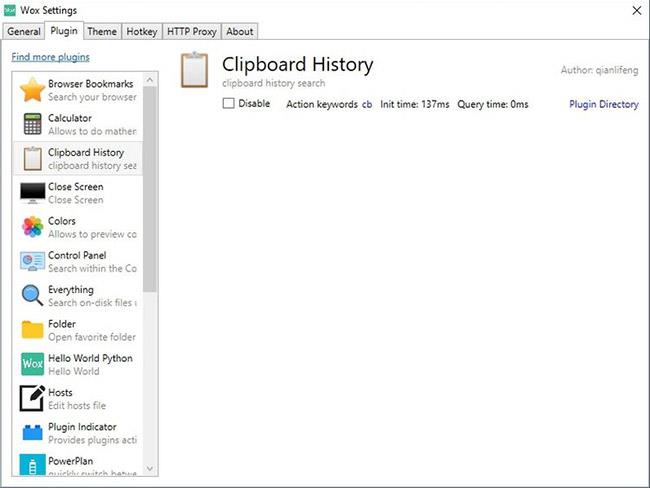
Verlauf der Zwischenablage
Sie können das Clipboard History-Plugin für Wox als Alternative zu einem vollständigen Zwischenablage-Manager verwenden.
Geben Sie nach der Installation „cb“ in Wox ein und anstelle der App werden die letzten Einträge in der Zwischenablage angezeigt. Sie können Schlüsselwörter mit einer Abfrage verfolgen, um in diesen Einträgen nach einer bestimmten Zeichenfolge zu suchen.
Bildschirm schließen
wpm install Close Screen
Hassen Sie es, wenn der Bildschirm Ihres Laptops immer eingeschaltet ist, und möchten Sie ihn einfach ausschalten, ohne den Computer ausschalten zu müssen? Bitte installieren Sie das Close Screen-Plugin. Geben Sie dann Closeescreen in Wox ein und drücken Sie die Eingabetaste. Der Bildschirm wird vorübergehend ausgeschaltet, bis Sie zu Ihrem Computer zurückkehren.
PowerPlan
wpm install PowerPlan
Es ist schon eine Weile her, dass Windows Energiepläne unterstützt, also Profile, die das Verhältnis von Leistung zu Energie bestimmen. Sie sind sehr praktisch, wenn Sie einen Laptop verwenden, da Sie wählen können, ob Sie die Leistung oder die Akkulaufzeit priorisieren möchten.
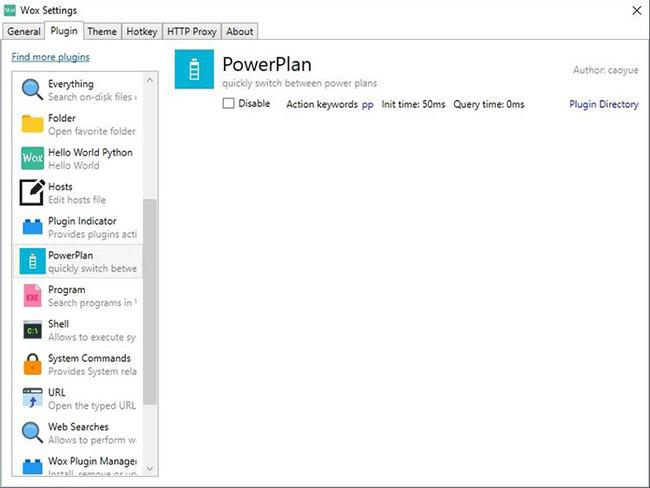
PowerPlan
Wenn das PowerPlan-Plugin installiert ist, ist der Wechsel zwischen Energiesparplänen einfach. Geben Sie „pp“ in Wox ein und wählen Sie das gewünschte Profil aus.
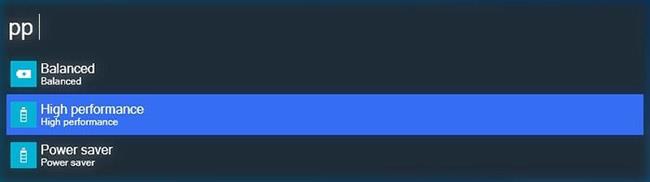
Geben Sie „pp“ in Wox ein
Hülse
Anstatt zum alten Dialogfeld „Ausführen“ zu wechseln , die Eingabeaufforderung oder die neuere PowerShell auszuführen , können Sie Befehle direkt in Wox eingeben.
Geben Sie „>“ ein, um anzugeben, dass Sie einen Befehl und keine reguläre Abfrage eingeben, gefolgt vom Befehl, und drücken Sie dann die Eingabetaste.
Systembefehle
Wox verfügt über die folgenden einfachen, aber wichtigen Systembefehle:
- Abschalten
- Neu starten
- Abmelden
- Sperren
- Schlafen
- Papierkorb leeren
- Ausfahrt
- Starten Sie Wox neu
- Einstellungen
Geben Sie Befehle ein und drücken Sie die Eingabetaste , um sie zu verwenden.
URL
Obwohl dies keine große Funktion ist, ist es erwähnenswert, dass Wox erkennen kann, dass Sie eine URL anstelle eines Befehls oder einer Abfrage eingeben. Anstatt zu versuchen, sich selbst darum zu kümmern, leitet Wox dann die von Ihnen eingegebene URL an den Standardbrowser weiter.
ProcessKiller
wpm install Wox.Plugin.ProcessKiller
Wenn Sie eine noch kompaktere und schnellere Lösung als den Windows Task-Manager für nicht reagierende Prozesse wünschen, kann Ihnen das ProcessKiller-Plugin dabei helfen.
Geben Sie nach der Installation „kill“ gefolgt von der Prozess-ID oder dem Namen einer Anwendung ein, um sie endgültig zu schließen.

ProcessKiller
SimpleClock
wpm install Wox.Plugin.SimpleClock(fix)
Möchten Sie eine einfache Möglichkeit, Timer und Alarme schnell einzurichten? SimpleClock macht genau das. Fügen Sie es zu Wox hinzu und geben Sie „clock“ ein. Wählen Sie dann die zeitbezogene Funktion aus, die Sie interessiert, unter den Timern, Stoppuhren usw.